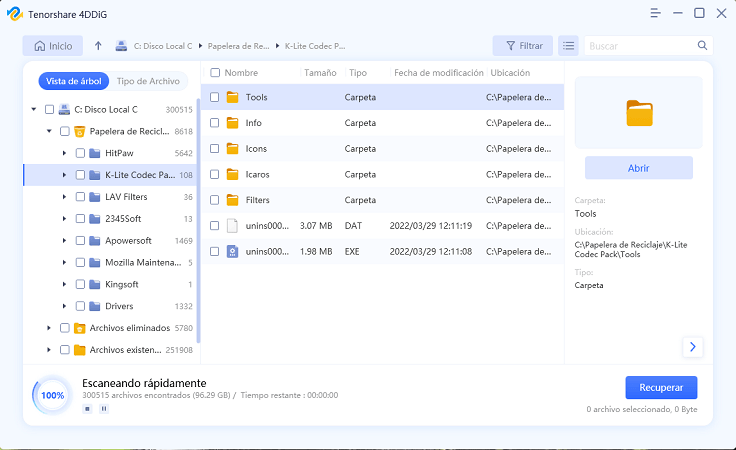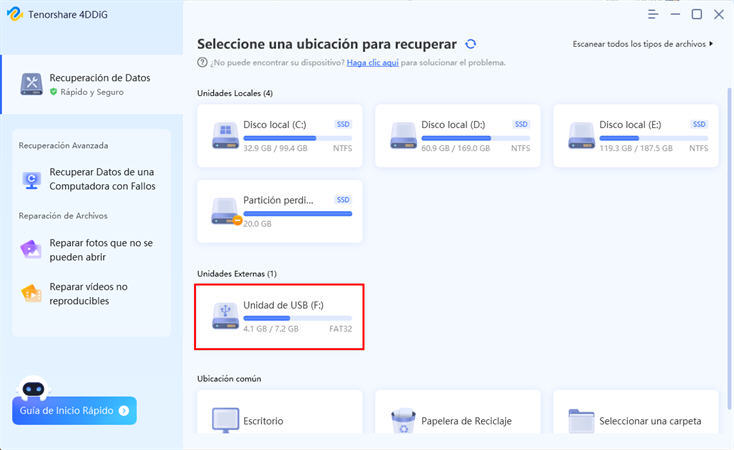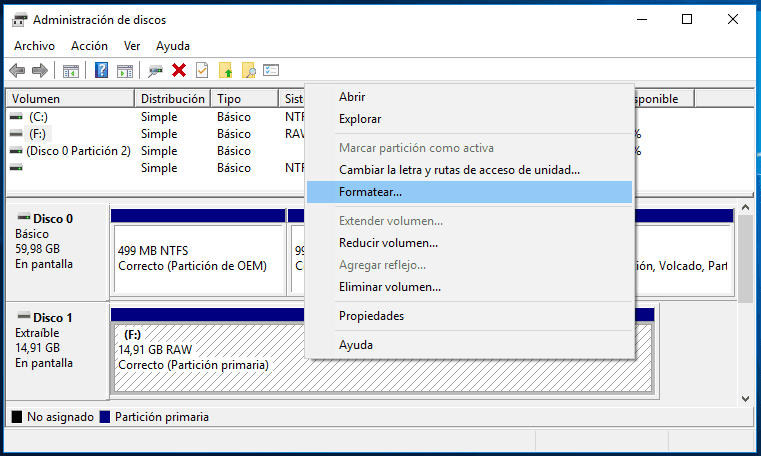Cómo recuperar archivos RAW de la tarjeta SD
En la era digital actual, dependemos en gran parte de las tarjetas SD para almacenar nuestras valiosas fotos, vídeos y otros archivos importantes. Sin embargo, no hay nada más frustrante que encontrarse con un problema de tarjeta SD RAW. Cuando una tarjeta SD se convierte en RAW, significa básicamente que el sistema de archivos se ha dañado, haciendo que los datos de la tarjeta sean inaccesibles. Pero no tengas miedo; en este artículo, exploraremos las razones detrás de este problema y le proporcionaremos cinco maneras eficaces para recuperar archivos RAW de la tarjeta SD. Tanto si eres un fotógrafo profesional como si eres un usuario medio, estos métodos te ayudarán a recuperar archivos RAW de la tarjeta SD y te permitirán no perder nunca tus recuerdos más valiosos.

Parte 1: ¿Qué muestra una tarjeta SD RAW?
Antes de sumergirse en las soluciones para recuperar archivos RAW, es crucial entender qué muestra una tarjeta SD RAW y por qué es motivo de preocupación. Cuando una tarjeta SD se convierte en RAW, significa que el sistema de archivos, que es responsable de organizar y gestionar los datos de la tarjeta, se ha dañado.
Como resultado, el sistema operativo no puede reconocer la estructura de archivos, y todos los archivos almacenados en la tarjeta se vuelven inaccesibles. Cuando insertas una tarjeta SD RAW en tu ordenador, es posible que te pida que formatees la tarjeta, advirtiéndote de que todos los datos se perderán si sigues adelante. Puede ser una situación angustiosa, especialmente si los datos son valiosos.
Parte 2: Cómo recuperar archivos RAW de la tarjeta SD
Solución 1: Recuperar archivos RAW de la tarjeta SD a través de la recuperación de datos 4DDiG
Cuando te enfrentas a un problema de la tarjeta SD RAW, utilizar una herramienta de recuperación de datos fiable es una de las maneras más eficaces para recuperar archivos RAW de la tarjeta SD de forma gratuita. Entre las numerosas opciones de software de recuperación de datos disponibles, 4DDiG Windows Data Recovery se destaca como una opción potente y fácil de usar.
4DDiG Windows Data Recovery es una herramienta de recuperación de datos completa diseñada para recuperar archivos perdidos, eliminados o dañados de varios dispositivos de almacenamiento, incluidas las tarjetas SD.
4DDiG Windows Data Recovery ofrece una interfaz intuitiva y fácil de usar, por lo que es accesible para usuarios con diferentes niveles de conocimientos técnicos. Tanto si eres un principiante como un usuario experimentado, podrás navegar por el software sin esfuerzo. El software es compatible con una amplia gama de sistemas de archivos, incluidos NTFS, FAT, exFAT y HFS+, entre otros. Esto significa que puede recuperar eficazmente datos de tarjetas SD con varios formatos de sistemas de archivos.
Descarga Segura
Descarga Segura
Primero, instala el programa y luego ejecútalo. Es necesario conectar la tarjeta SD al PC. Haz clic en escanear para encontrar el archivo perdido en tu tarjeta SD.

4DDiG escaneará rápidamente toda la tarjeta SD en busca de datos perdidos. En este proceso, puedes pausar o detener el escaneo cada vez que encuentras los archivos que deseas recuperar. Bajo la Vista de Árbol, está Archivos Eliminados, Archivos Existentes, Ubicación Perdida, Archivos RAW y Archivos de etiquetas. Puedes cambiar la Vista de Árbol a la Vista de Archivos. Además, puedes directamente buscar archivos específicos.

Antes de recuperar tus archivos RAW, puedes previsualizarlos. Si encuentras lo que necesitas, puedes restaurarlos en una ubicación segura. Para evitar la sobreescritura o la pérdida permanente, es necesario evitar guardar el archivo en su dirección original.

Solución 2: Reparar una tarjeta SD RAW usando CMD
Si prefieres un método manual para recuperar archivos RAW de una tarjeta SD, puedes utilizar el símbolo del sistema (en inglés Command Prompt; CMD) para intentar reparar el sistema de archivos. Si bien este método puede ser eficaz en algunos casos, puede que no funcione para tarjetas SD gravemente dañadas o dañadas físicamente. A continuación se explica cómo utilizar CMD para recuperar archivos RAW de tarjetas de memoria:
- Inserta la tarjeta SD RAW en tu ordenador.
- Pulsa la tecla de Windows y busca "Símbolo del sistema" o "CMD". Haz clic con el botón derecho y selecciona "Ejecutar como administrador" para abrir CMD con privilegios administrativos.
En la ventana Símbolo del sistema, escribe el siguiente comando y pulsa Intro:
- chkdsk [drive letter]:/f
- Sustituye "[drive letter]" por la letra de unidad real asignada a tu tarjeta SD RAW. Por ejemplo, si tu tarjeta SD tiene asignada la letra de unidad "D", el comando sería:
- chkdsk D:/f
- CMD iniciará el proceso de comprobación y reparación del sistema de archivos de la tarjeta SD. Puede tardar un poco, dependiendo del tamaño y el estado de la tarjeta.
Una vez finalizado el proceso, CMD mostrará un resumen de los resultados. Si informa de que se han encontrado y corregido errores, tu tarjeta SD RAW debería ser ahora accesible y podrás intentar recuperar tus archivos.
Es importante tener en cuenta que el uso de CMD para reparar una tarjeta SD RAW no garantiza el éxito, y puede que no funcione en todos los casos. Si el método CMD falla, es aconsejable utilizar una herramienta de recuperación de datos especializada como 4DDiG Windows Data Recovery, como se mencionó en la solución anterior.
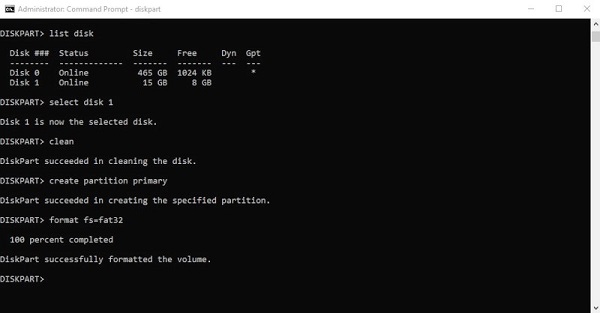
Parte 3: Cómo evitar que las tarjetas SD se vuelvan RAW
Más vale prevenir que curar. Para evitar la frustración de tener que tratar con una tarjeta SD RAW, he aquí algunas medidas proactivas que puedes tomar para evitar que se produzca este problema para empezar:
- Expulsa la tarjeta SD con seguridad: Utiliza siempre la opción "Expulsar" o "Quitar hardware con seguridad" de tu sistema operativo antes de extraer la tarjeta SD del ordenador. De esta forma se asegura de que todos los datos quedan escritos y la tarjeta se desconecta de forma segura.
- Evita extraerla de forma brusca: No extraigas nunca la tarjeta SD mientras se estén leyendo o escribiendo datos en ella. Extraer abruptamente la tarjeta puede corromper el sistema de archivos.
- Utiliza tarjetas SD fiables: Invierte en tarjetas SD de alta calidad y de marcas reconocidas. Las tarjetas baratas o falsificadas son más propensas a la corrupción de datos.
- Formatea correctamente las tarjetas SD: Cuando formatees una tarjeta SD, utiliza la opción de formateo proporcionada por tu sistema operativo o una herramienta de formateo especializada. Evita formatear la tarjeta en dispositivos con sistemas de archivos diferentes.
- Copias de seguridad regulares: Realiza copias de seguridad de los datos de tu tarjeta SD regularmente en otro dispositivo de almacenamiento o almacenamiento en la nube. Esto asegura que incluso si la tarjeta SD se convierte en RAW, tus datos estarán a salvo.
-
Escanea en busca de virus: Utiliza un software antivirus fiable para escanear periódicamente tu tarjeta SD y así detectar y eliminar cualquier amenaza potencial que pueda provocar la corrupción de datos.

Parte 4: Preguntas frecuentes
¿Qué es un sistema de archivos en una tarjeta SD?
Un sistema de archivos es un método de organización y gestión de datos en dispositivos de almacenamiento como las tarjetas SD. Define la estructura de cómo se almacenan, recuperan y gestionan los datos en el dispositivo. Entre los sistemas de archivos más utilizados en las tarjetas SD se encuentran FAT32, exFAT y NTFS, entre otros. El sistema de archivos permite al sistema operativo leer, escribir y organizar archivos en el soporte de almacenamiento.
¿Cuáles son las causas de que las tarjetas SD se conviertan en RAW?
Hay varios factores que pueden provocar que una tarjeta SD se convierta en RAW. Entre las causas más comunes se incluyen la extracción brusca de la tarjeta durante la transferencia de datos, errores en el sistema de archivos, daños físicos en la tarjeta, infecciones por virus o malware y formateo incorrecto. Estos problemas pueden provocar la corrupción del sistema de archivos, haciendo que los datos de la tarjeta sean inaccesibles.
¿Se puede recuperar archivos RAW de la tarjeta SD?
Sí, los archivos RAW de una tarjeta SD se pueden recuperar utilizando un software de recuperación de datos como 4DDiG Windows Data Recovery, tal como se menciona en este artículo. Estas herramientas están diseñadas para escanear la tarjeta en busca de datos recuperables, incluso cuando el sistema de archivos está dañado. Es importante actuar con rapidez y utilizar el método de recuperación adecuado para aumentar las posibilidades de recuperar los datos con éxito.
Conclusión
Tratar con una tarjeta SD RAW puede ser una experiencia angustiosa, especialmente si tiene datos muy importantes almacenados en ella. En este artículo, hemos explorado las causas más comunes de que las tarjetas SD se conviertan en RAW y hemos proporcionado dos métodos eficaces para reparar tarjetas de memoria RAW. El uso de una herramienta de recuperación de datos fiable como 4DDiG Windows Data Recovery es a menudo el mejor método, ya que ofrece características fáciles de usar y una alta tasa de éxito en la recuperación de tarjetas sd raw de forma gratuita. Además, el método de símbolo del sistema (CMD) puede ser una alternativa útil para aquellos que prefieren un enfoque manual. Recuerda que la prevención es la clave para evitar problemas con las tarjetas SD RAW, así que te recomendamos seguir los pasos proactivos mencionados en la Parte 3 para mantener tus tarjetas SD en buen estado de salud. Hacer copias de seguridad de tus datos con regularidad es un hábito que nunca debes descuidar, ya que puede ahorrarte el estrés y la frustración de la pérdida de datos.